ai怎么设计感恩节的毛笔字体? ai毛笔字海报设计教程
illustrator+After Effects设计书写动画效果,效果如图,该怎么设计呢?下面我们就来看看详细的教程。

ai字体设计
打开软件,根据课程主题“感恩节”来讲解制作字体的流程,以及在制作过程中需要注意到的内容,这里给同学们推荐一款【字体使用软件】,在这个软件中可以选择一些好看的设计字体以及免费商用的字体,具体如图示。

利用“字体预设”输入“拼音字母”,然后利用拼音字母进行“扩展”,使用【直接选择】工具【快捷键:A】对【锚点】进行调整,修改形状,具体如图示。

将删减好的形状进行“拼接”的操作,然后使用字母“o”调整一下“宽度”大小进行拼接。

再次选择字母“j”使用【直接选择】工具【快捷键:A】对【锚点】进行调整,修改形状,然后右键鼠标点击【对称】效果,具体如图示。

拼接完成后,选择“部分”的区域,在工具栏中调整【描边】的粗细。

再次利用“字体预设”输入“拼音字母”,然后利用拼音字母进行“扩展”,使用【直接选择】工具【快捷键:A】对【锚点】进行调整,修改形状,具体如图示。

选择字母“j”使用【直接选择】工具【快捷键:A】对【锚点】进行调整,修改形状,然后右键鼠标点击【对称】效果,具体如图示。

调整完成后,在工具栏中使用【平滑】工具,在笔画的“边缘”部分进行调整。

调整完成后,再次使用【直接选择】工具【快捷键:A】对【锚点】进行调整,修改形状,然后使用【旋转】命令,调整到合适的位置。

将准备好的“底纹”以及“印章”素材载入进来,然后调整“感恩节”字体的大小位置。

选择“感恩节”字体,使用【路径查找器】进行【合并】的操作,然后进行【保存】的操作,具体如图示。

AE处理动画
打开【AE】软件,这里直接将【AI】文件加载到软件中,具体如图示。

根据笔画的结构,选择笔画图层设置【预合成】的效果【快捷键:Ctrl+Shift+C】,并进行【重命名】的操作。

在操作面板中右键鼠标添加【纯色图层】,在颜色面板中调整【白色】点击确定,具体如图示。

选择被“整理过的笔画”形状图层,右键鼠标点击【蒙版 - 新建蒙版】功能。

打开【合成】设置面板,然后在面板中将数值设置为【3062*1871】的尺寸信息,然后设置【持续时间为:7秒】。

选择“感恩节的笔画”图层,在【蒙版路径】通道进行“K帧”然后“移动关键帧的位置”调整“数值信息”进行“自动K帧”,具体如图示。

同样的操作,选择其他的笔画右键鼠标点击【蒙版 - 新建蒙版】功能,然后【蒙版路径】通道进行“K帧”然后“移动关键帧的位置”调整“数值信息”进行“自动K帧”,具体如图示。

在进行【K帧】的过程中,要注意“蒙版”的移动位置,需要制作出手绘的效果,所以根据“正常手写”的方式进行调整。

将调整好的“印章”图层载入进来,在【不透明度】通道进行“K帧”然后“移动关键帧的位置”调整“数值信息”进行“自动K帧”,具体如图示。

点击“播放”根据播放的效果,选择【蒙版路径】动画效果,进行“优化”的处理。

调整完成后即可进行“渲染”,在工具栏中点击【合成 - 添加到渲染队列】选择输出格式,进行保存。

至此书写动画效果就大功告成啦。

以上就是ai毛笔字海报设计教程,希望大家喜欢,请继续关注脚本之家。
相关推荐:
ai怎么怎么设计爆炸感觉的文字? ai爆炸字体效果的制作方法
ai怎么做空间扭曲效果的字母logo? 设计彭罗斯效果字体的技巧
相关文章
 ai怎么设计水波纹文字效果?想要给普通的文字制作一些特效,比如水波纹效果,或者是咖啡拉花的效果,该怎么制作呢?下面我们就来看看ai文字拉花的做法,需要的朋友可以参考2020-09-24
ai怎么设计水波纹文字效果?想要给普通的文字制作一些特效,比如水波纹效果,或者是咖啡拉花的效果,该怎么制作呢?下面我们就来看看ai文字拉花的做法,需要的朋友可以参考2020-09-24 ai怎么设计镂空圆环体的文字效果?ai中想要设计一款创意的立体字,该怎么设计环形的字体呢?下面我们就来看看ai创意环形字的做法,需要的朋友可以参考下2020-09-23
ai怎么设计镂空圆环体的文字效果?ai中想要设计一款创意的立体字,该怎么设计环形的字体呢?下面我们就来看看ai创意环形字的做法,需要的朋友可以参考下2020-09-23 ai怎么设计便利贴式文字?ai中想要设计重叠感的便利贴字体,该怎么制作这个效果的字体呢?下面我们就来看看ai便利贴字体的制作方法,需要的朋友可以参考下2020-09-20
ai怎么设计便利贴式文字?ai中想要设计重叠感的便利贴字体,该怎么制作这个效果的字体呢?下面我们就来看看ai便利贴字体的制作方法,需要的朋友可以参考下2020-09-20 ai怎么设计卡通分层渐变数字效果?ai中想要制作一个颜色渐变分层的数字字体,该怎么设计这款创意的字体呢?下面我们就来看看ai数字艺术字的做法,需要的朋友可以参考下2020-09-18
ai怎么设计卡通分层渐变数字效果?ai中想要制作一个颜色渐变分层的数字字体,该怎么设计这款创意的字体呢?下面我们就来看看ai数字艺术字的做法,需要的朋友可以参考下2020-09-18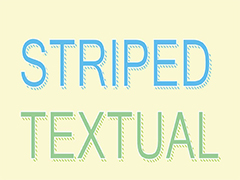 ai怎么制作带条纹阴影的字体效果?ai中想要制作一个阴影文字,该怎么制作线条效果的阴影你额?下面我们就来看看ai阴影字体的做法,需要的朋友可以参考下2020-09-14
ai怎么制作带条纹阴影的字体效果?ai中想要制作一个阴影文字,该怎么制作线条效果的阴影你额?下面我们就来看看ai阴影字体的做法,需要的朋友可以参考下2020-09-14 ai怎么将文字变成手写字体效果?ai中输入的文字想要变成手写字体,该怎么实现呢?下面我们就来看看ai将文字变成手写体的技巧,需要的朋友可以参考下2020-08-31
ai怎么将文字变成手写字体效果?ai中输入的文字想要变成手写字体,该怎么实现呢?下面我们就来看看ai将文字变成手写体的技巧,需要的朋友可以参考下2020-08-31 AI怎么制作3D立体渐变字?ai中想要制作一个立体字体,该怎么制作渐变立体延伸效果的文字呢?下面我们就来看看ai立体延伸字体的制作方法,需要的朋友可以参考下2020-08-25
AI怎么制作3D立体渐变字?ai中想要制作一个立体字体,该怎么制作渐变立体延伸效果的文字呢?下面我们就来看看ai立体延伸字体的制作方法,需要的朋友可以参考下2020-08-25 AI怎么制作3D环绕贴图字体?ai中想要制作一个立体环形排列的文字,该怎么制作这种创意的文字排列效果呢?下面我们就来看看ai文字三维环形排列的技巧,需要的朋友可以参考下2020-08-21
AI怎么制作3D环绕贴图字体?ai中想要制作一个立体环形排列的文字,该怎么制作这种创意的文字排列效果呢?下面我们就来看看ai文字三维环形排列的技巧,需要的朋友可以参考下2020-08-21 ai怎么画空心英文字母C?ai中想要设计一款英文字母,但是是空心的,该怎么设计呢?下面我们就来看看ai空心字体的设计方法,很简单,需要的朋友可以参考下2020-08-18
ai怎么画空心英文字母C?ai中想要设计一款英文字母,但是是空心的,该怎么设计呢?下面我们就来看看ai空心字体的设计方法,很简单,需要的朋友可以参考下2020-08-18 ai怎么设计漂亮的线条字体?ai中星耀设计漂亮的线条字体,该怎么设计呢?下面我们就来看看ai设计漂亮字体的技巧,很简单,需要的朋友可以参考下2020-08-09
ai怎么设计漂亮的线条字体?ai中星耀设计漂亮的线条字体,该怎么设计呢?下面我们就来看看ai设计漂亮字体的技巧,很简单,需要的朋友可以参考下2020-08-09


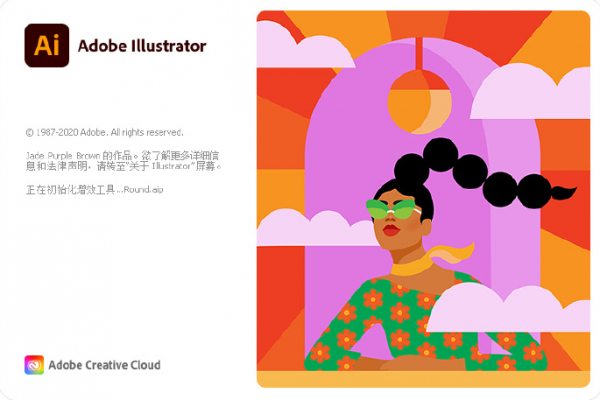





最新评论